iPad OS - Verlengen Apple tokens (certificaten)
Om apps en iPads te kunnen laten synchroniseren tussen de Apple School Manager en Manage dient er gebruik te worden gemaakt van een 3-tal certificaten:
VPP certificaat(Volume Purchase Program) Dit certificaat zorgt ervoor dat apps gesynchroniseerd kunnen worden tussen de Apple School Manager en Manage.
DEP certificaat(Device Enrollment Program)
Dit certificaat zorgt ervoor dat iPads gesynchroniseerd kunnen worden tussen de Apple School Manager en Manage.
APNS certificaat(Apple Push Notifcation Service)
Dit certificaat zorgt voor een connectie tussen de Apple School Manager en Manage.
Alle certificaten zijn 1 jaar geldig na toevoegen of verlenging. Voor het APNS certificaat is het belangrijk dat deze niet verloopt en tijdig vervangen wordt. Wanneer deze toch te laat wordt vervangen kunnen de iPads niet meer worden beheerd en zullen opnieuw uitgerold dienen te worden.
Je kan de status van de tokens vinden in Manage.
- Open Manage.
- Ga naar Uitrollen.
- Klik op iPadOS.
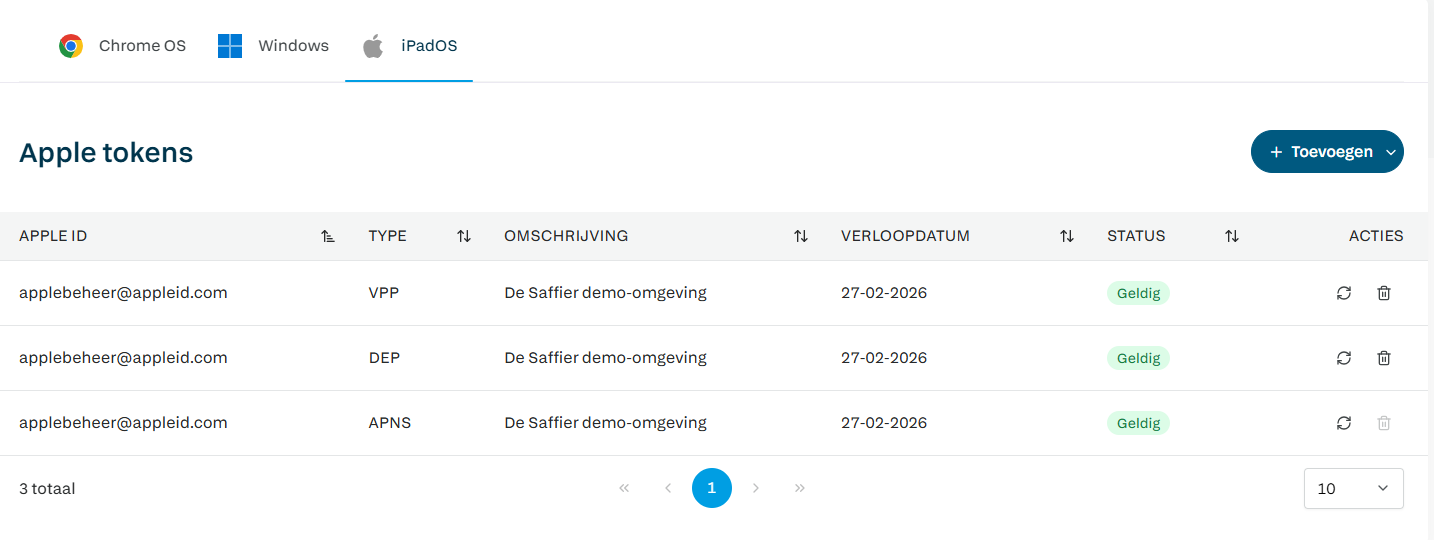
In bovenstaand voorbeeld is duidelijk te zien wanneer de verloopdatum is per token en wat de actieve status is.
Voordat je in Manage het VPP certificaat kan vernieuwen moet je eerst het certificaat downloaden in Apple School Manager.
- Log in op https://school.apple.com/ met het Apple ID en wachtwoord + MFA (Multi Factor Authentication).
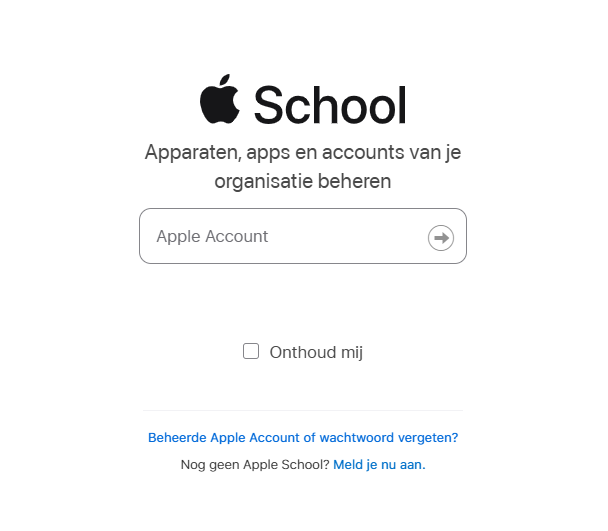
- Klik op instellingen en vervolgens op Apps en boeken.

- Klik vervolgens op Download onder Mijn servertokens en sla het certificaat(.vpptoken) ergens op.

- Open Manage.
- Ga naar Uitrollen.
- Klik op iPadOS.
- Je ziet de tokens.
- Klik op de 2 ronde pijltjes bij Acties voor het type VPP.

- Klik vervolgens op Bladeren en selecteer het eerder opgeslagen certificaat.

Voor je het DEP certificaat kunt vernieuwen moet deze eerst uit Apple School Manager gedownload worden.
- Klik op Instellingen en vervolgens op de MDM server van de desbetreffende school. Het kan zijn dat hier meerdere MDM servers(scholen) worden getoond indien de stichting als primaire Apple School Manager is ingericht.
- Klik vervolgens op Download token en sla het certificaat ergens op.

- Open Manage.
- Ga naar Instellingen.
- Klik op iPadOS.
- Je ziet nu de tokens.
- Om het DEP certificaat te vervangen kan onder Apple Tokens geklikt worden op de 2 ronde pijltjes bij Acties voor het type DEP.

- Klik vervolgens op Bladeren en selecteer het eerder opgeslagen certificaat.

Het is van groot belang dat het APNS certificaat tijdig wordt vervangen omdat de connectie tussen de Apple School Manager en Manage anders komt te vervallen. Dit betekent dat alle iPads niet meer kunnen worden beheerd omdat instellingen en apps niet meer worden gesynchroniseerd.
- Open Manage.
- Ga naar Instellingen.
- Klik op iPadOS.
- Klik op de 2 ronde pijltjes bij Acties voor het type APNS.

Onderstaande scherm wordt getoond. Om het nieuwe certificaat te kunnen vernieuwen dient er eerst een aanvraagbestand te worden gedownload, die vervolgens kan worden ingeladen in het Apple Push Certificate Portaal.
- Klik op Download certificaat aanvraagbestand(apns.csr bestand) en sla het bestand ergens op.

Om het nieuwe APNS certificaat te downloaden klik je op Ga naar de Apple Push Certificates Portal -knop en in log je in met het Apple ID waar het vorige certificaat ook mee is gedownload. Je kan ook deze link gebruiken: https://identity.apple.com/pushcert/.

Na het inloggen zal onderstaande scherm worden getoond. In dit voorbeeld is 1 actief certificaat zichtbaar maar het kan goed mogelijk zijn dat hier meerdere certificaten worden getoond waarvan er een aantal zijn verlopen.
- Klik voor het meest recente certificaat op de knop Renew.

In het volgende scherm dient het eerder opgeslagen aanvraagbestand te worden ingeladen.
- Klik op Bestand kiezen en navigeer naar de opslaglocatie van het apns.csr bestand. Klik vervolgens op Upload.

Onderstaand scherm wordt getoond.
- Klik op Download om het certificaat(MDM_ Microsoft Corporation_Certificate.pem) te downloaden en sla deze ergens op.

Het certificaat kan vervolgens worden geüpload in Manage.
- Open Manage.
- Ga naar Instellingen.
- Klik op iPadOS.
- Je ziet nu de tokens.
- Klik op Bladeren en navigeer naar het eerder opgeslagen .pem certificaat. Klik vervolgens op Opslaan om de wijziging door te voeren.

